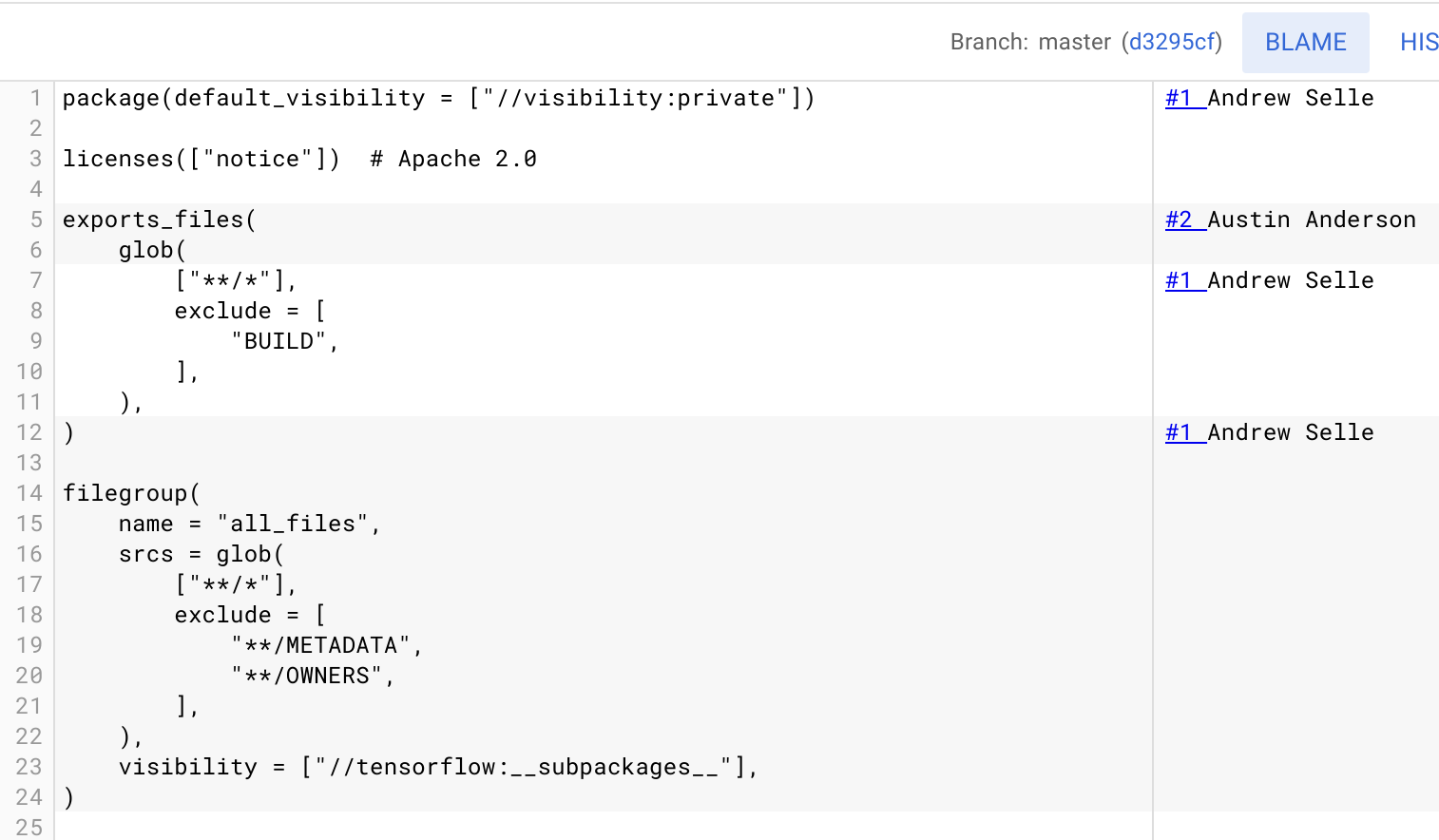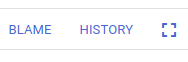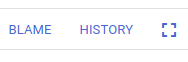如需其他來源代管選項,請使用 Secure Source Manager。這項服務是在區域部署的單一租戶管理型原始碼存放區,代管於 Google Cloud。這項服務支援 Git 版本管控,並與 Cloud Build、Cloud Deploy 和 Artifact Registry 整合。
自 2024 年 6 月 17 日起,新客戶無法使用 Cloud Source Repositories。如果貴機構先前未使用過 Cloud Source Repositories,您就無法啟用 API 或使用 Cloud Source Repositories。未連結至機構的新專案無法啟用 Cloud Source Repositories API。在 2024 年 6 月 17 日前使用 Cloud Source Repositories 的機構不會受到這項異動影響。
追蹤檔案記錄
在 Cloud Source Repositories 中檢視檔案時,可使用「改動記錄」或「歷史記錄」選項進一步瞭解檔案檢視的變更,例如哪些行變更以及何時變更。
查看「改動記錄」窗格
改動記錄窗格會顯示誰在何時對檔案做了哪些變更的資訊。
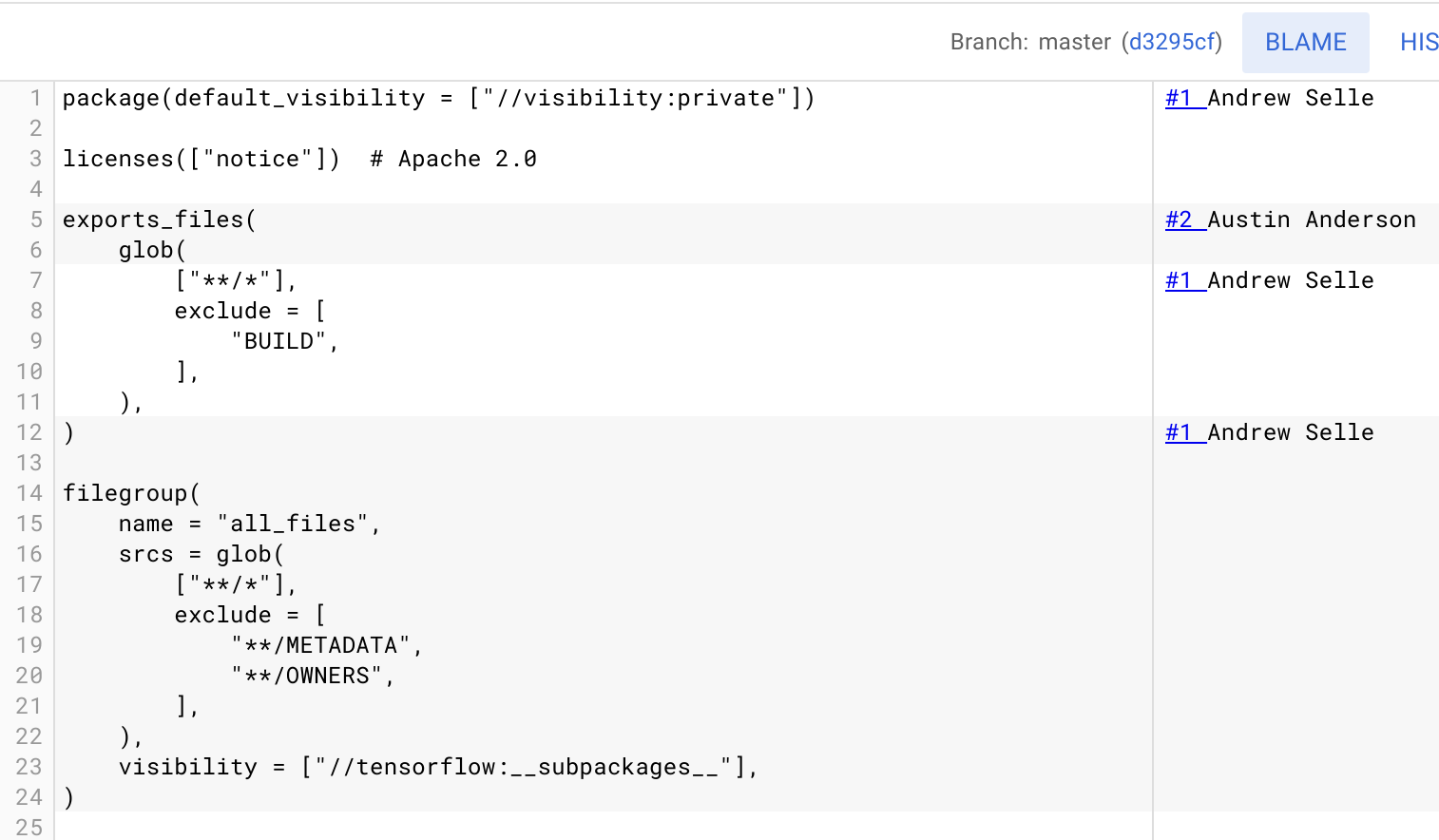
針對檔案中的每一行,此面板會顯示:
- 編寫修訂版本的使用者名稱。
- 指出該檔案歷史記錄中何時發生變更的數字。
使用者名稱和變更數字可在特定檔案中多次出現。例如,假說使用者在一個檔案中變更了多行並將這些變更提交至單一修訂版本,則受影響的每一行都會包含相同的使用者名稱和變更數字。
如要開啟「Blame」窗格,請按照下列步驟操作:
在 Google Cloud 控制台中,開啟 Cloud Source Repositories。
開啟 Cloud Source Repositories
系統會開啟「所有存放區」頁面。或者,您也可以開啟「我的原始碼」檢視畫面。
按一下存放區。
瀏覽至要查看的檔案,然後按一下該檔案。
按一下右上角的「歸咎」。
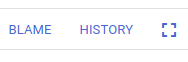
檢視修訂版本的其他詳細資料
透過「改動記錄」窗格,您可以查看檔案變更的其他詳細資料。
如要查看其他詳細資料,請將滑鼠游標移至「Blame」窗格中的變更編號和作者名稱。
此時會出現「Commit Details」(修訂版本詳細資料) 對話方塊,顯示如下資訊:
- 修訂版本 ID
- 修訂版本的說明
- 作者修訂日期
- 作者的名字
如要開啟此檔案的變更記錄,請在對話方塊中按一下「在變更記錄中顯示」。
查看檔案記錄
您也可以透過「歷史記錄」選項瞭解檔案如何隨時間變更。此選項會開啟「變更記錄」部分,其中包含每一個影響檔案的修訂版本資訊。
您可以從「檔案」檢視或「改動記錄」層檢視檔案的歷史記錄。
檔案檢視
在 Google Cloud 控制台中,開啟 Cloud Source Repositories。
開啟 Cloud Source Repositories
「所有存放區」頁面隨即開啟。或者,您也可以開啟「我的原始碼」檢視畫面。
按一下存放區。
瀏覽至您想要檢視的檔案並選取。
按一下頁面右下角的「變更記錄」。
「修訂記錄」面板會顯示修訂版本的清單。每一列都會將該修訂版本的雜湊顯示為超連結。
「Blame」窗格
在 Google Cloud 控制台中,開啟 Cloud Source Repositories。
開啟 Cloud Source Repositories
「所有存放區」頁面隨即開啟。或者,您也可以開啟「我的原始碼」檢視畫面。
按一下存放區。
瀏覽至要查看的檔案,然後按一下該檔案。
按一下右上角的「歸咎」。
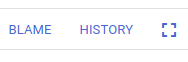
您可以選擇下列其中一個選項:
- 按一下變更數字。
- 將游標懸停在變更編號或作者名稱上方,開啟「Commit Details」對話方塊,然後按一下「Show in change history」。
開啟針對特定修訂版本存在的檔案
使用「改動記錄」窗格或「變更記錄」窗格開啟「變更記錄」窗格。
「變更記錄」窗格隨即開啟。
找出修訂版本。
將滑鼠游標懸停在該修訂版本的列上。
在修訂版本的同一列上會顯示 [View] (檢視) 按鈕。
點按「查看」。
除非另有註明,否則本頁面中的內容是採用創用 CC 姓名標示 4.0 授權,程式碼範例則為阿帕契 2.0 授權。詳情請參閱《Google Developers 網站政策》。Java 是 Oracle 和/或其關聯企業的註冊商標。
上次更新時間:2025-10-19 (世界標準時間)。
[[["容易理解","easyToUnderstand","thumb-up"],["確實解決了我的問題","solvedMyProblem","thumb-up"],["其他","otherUp","thumb-up"]],[["難以理解","hardToUnderstand","thumb-down"],["資訊或程式碼範例有誤","incorrectInformationOrSampleCode","thumb-down"],["缺少我需要的資訊/範例","missingTheInformationSamplesINeed","thumb-down"],["翻譯問題","translationIssue","thumb-down"],["其他","otherDown","thumb-down"]],["上次更新時間:2025-10-19 (世界標準時間)。"],[],[]]